Como Criar uma História no Facebook

As histórias do Facebook podem ser muito divertidas de fazer. Aqui está como você pode criar uma história em seu dispositivo Android e computador.
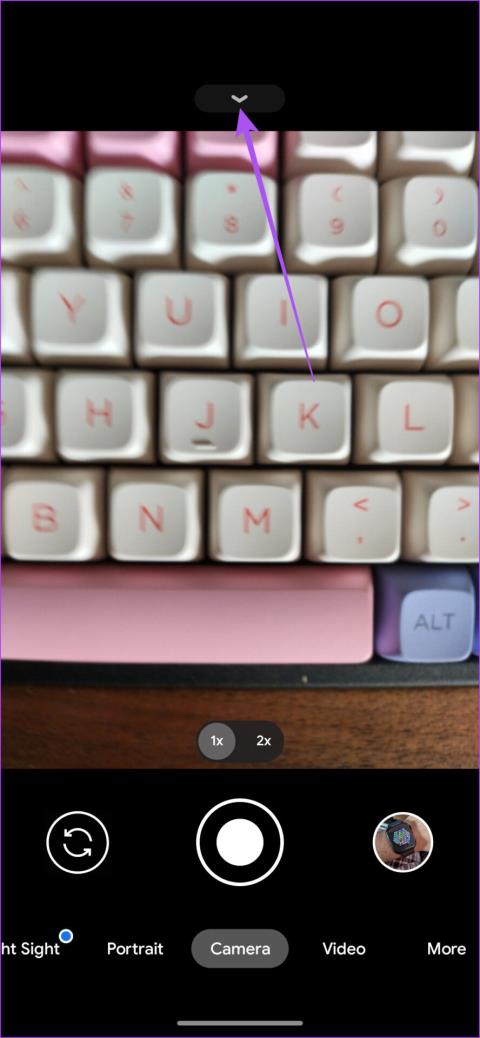
Com a atualização do Android 13, agora você pode digitalizar facilmente códigos QR em seu telefone Android . A leitura de códigos QR tornou-se essencial para abrir páginas da web e fazer login em contas como o WhatsApp Web e compartilhar os detalhes do seu perfil do Instagram. Os códigos QR também são úteis para suas necessidades de compras.
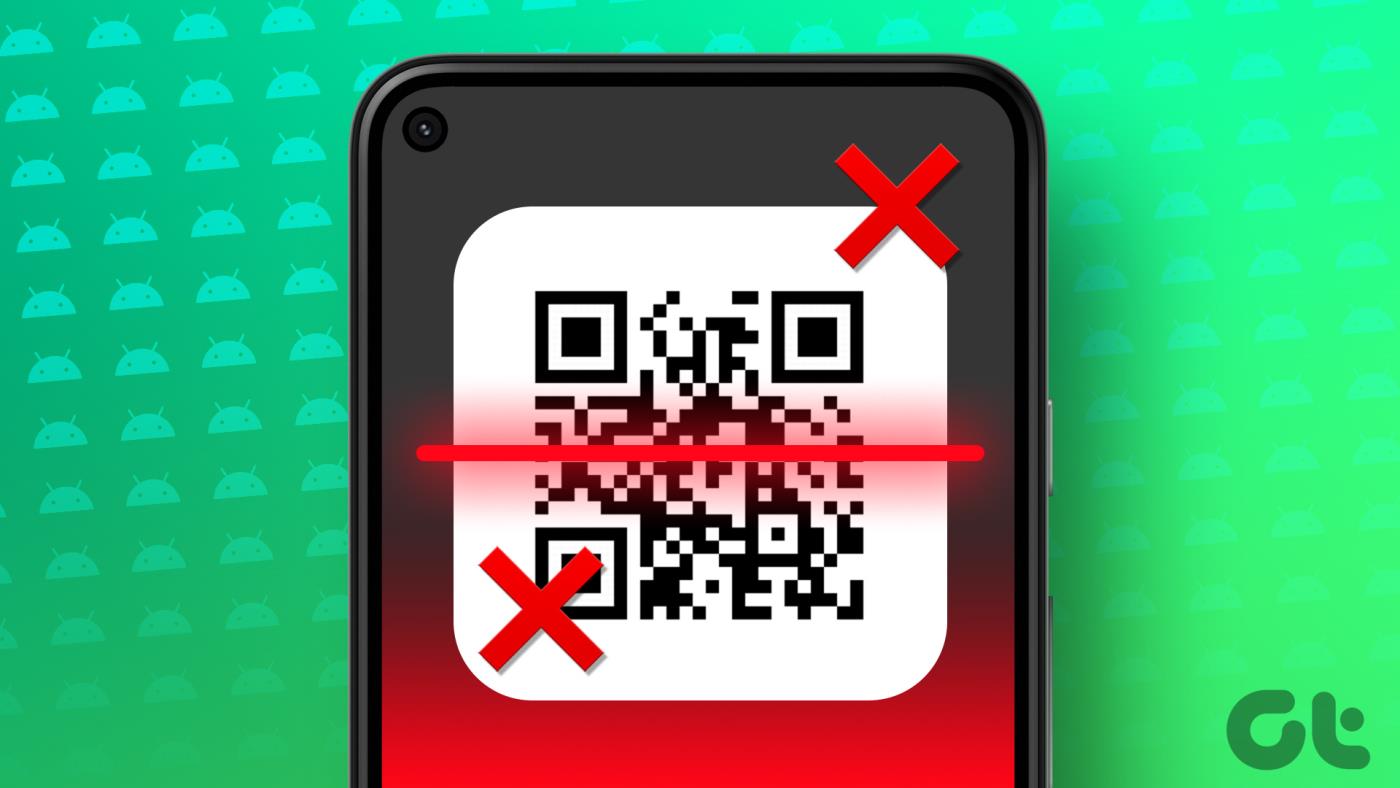
Mas o leitor de código QR pode começar a funcionar no seu telefone Android ao abrir uma página da web ou fazer login na sua conta social. Se você também estiver enfrentando alguns problemas, esta postagem listará as melhores maneiras de consertar o scanner de código QR que não funciona no Android.
1. Limpe a lente da câmera
Vamos começar limpando a lente da câmera se o seu telefone Android não conseguir ler os códigos QR corretamente. A lente da câmera do seu telefone Android pode acumular sujeira com o tempo. Você pode usar um pano de microfibra sem fiapos para limpar as lentes. Recomendamos ativar o Aviso de lente suja para a câmera do seu telefone Android. Veja como fazer isso.
Passo 1: Abra o aplicativo Câmera em seu telefone Android.
Passo 2: Toque no ícone de seta para baixo na parte superior.
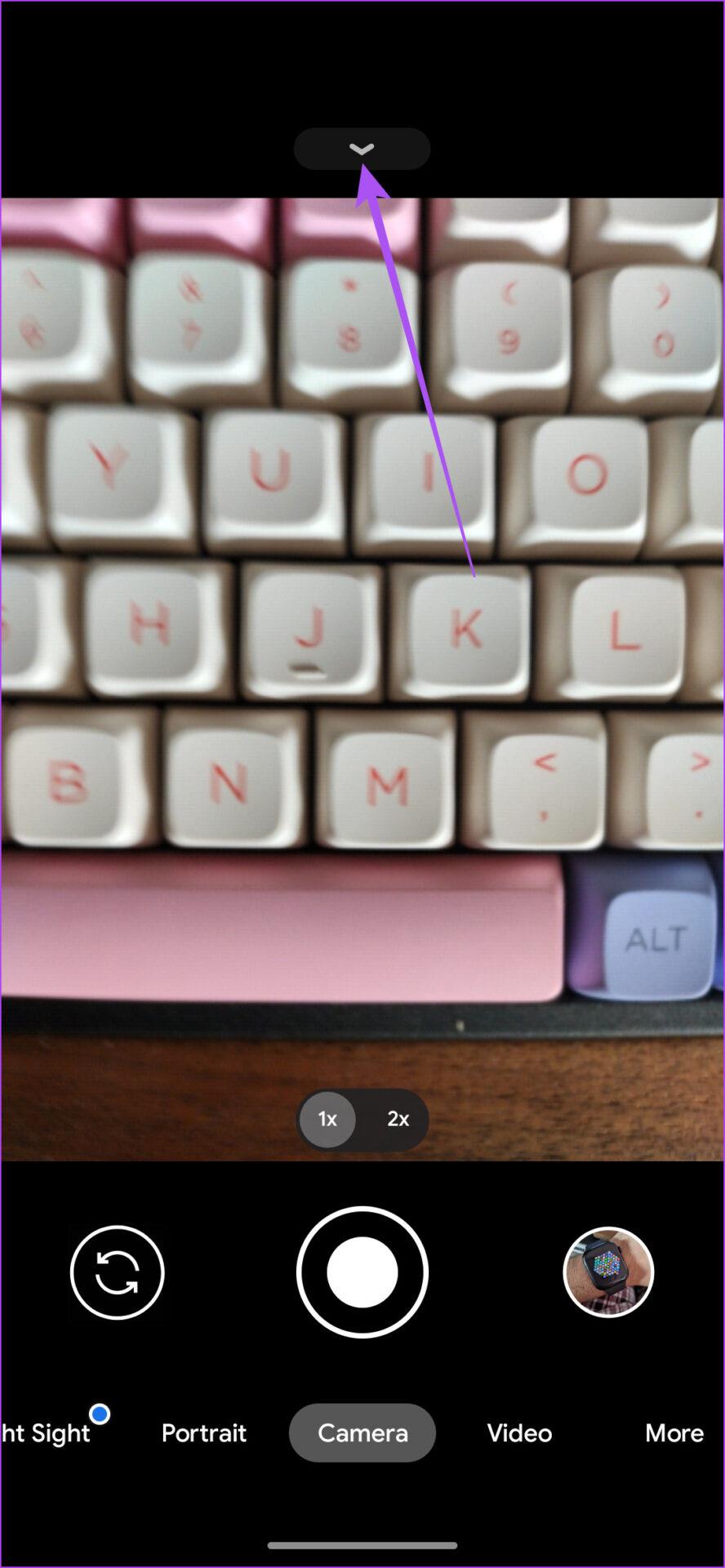
Etapa 3: Toque no ícone Configurações.
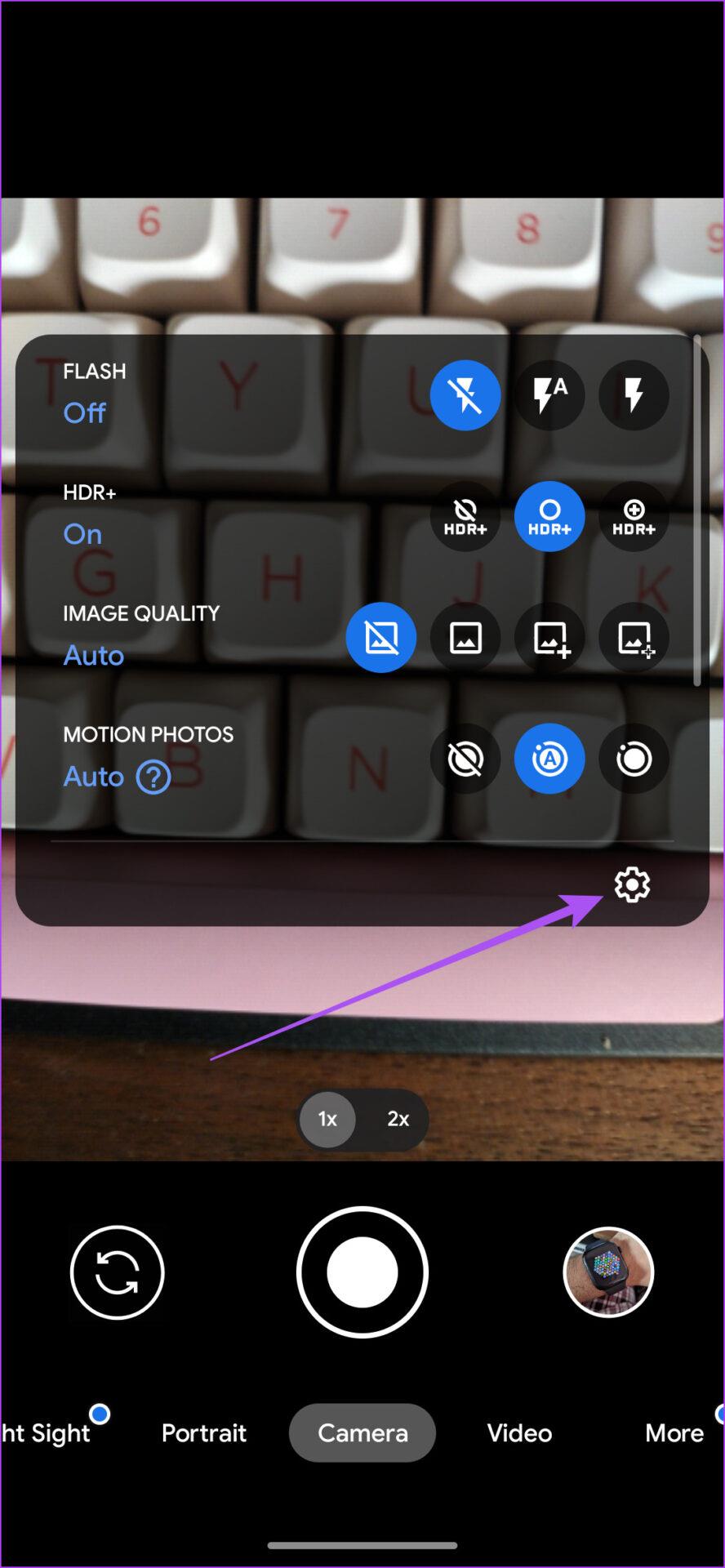
Passo 4: Selecione Avançado na lista de opções.
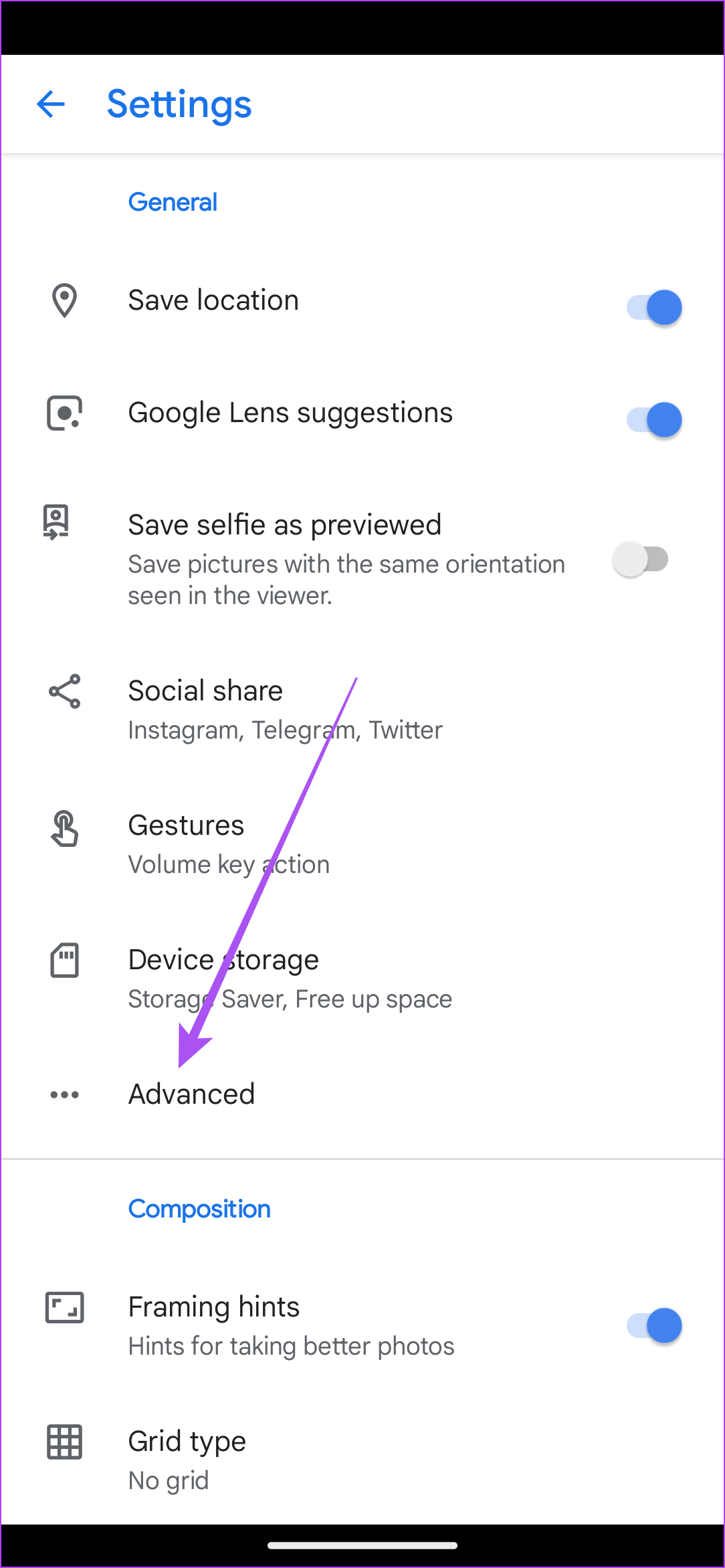
Etapa 5: toque no botão de alternância ao lado de Mostrar aviso de lente suja para ativar o recurso.
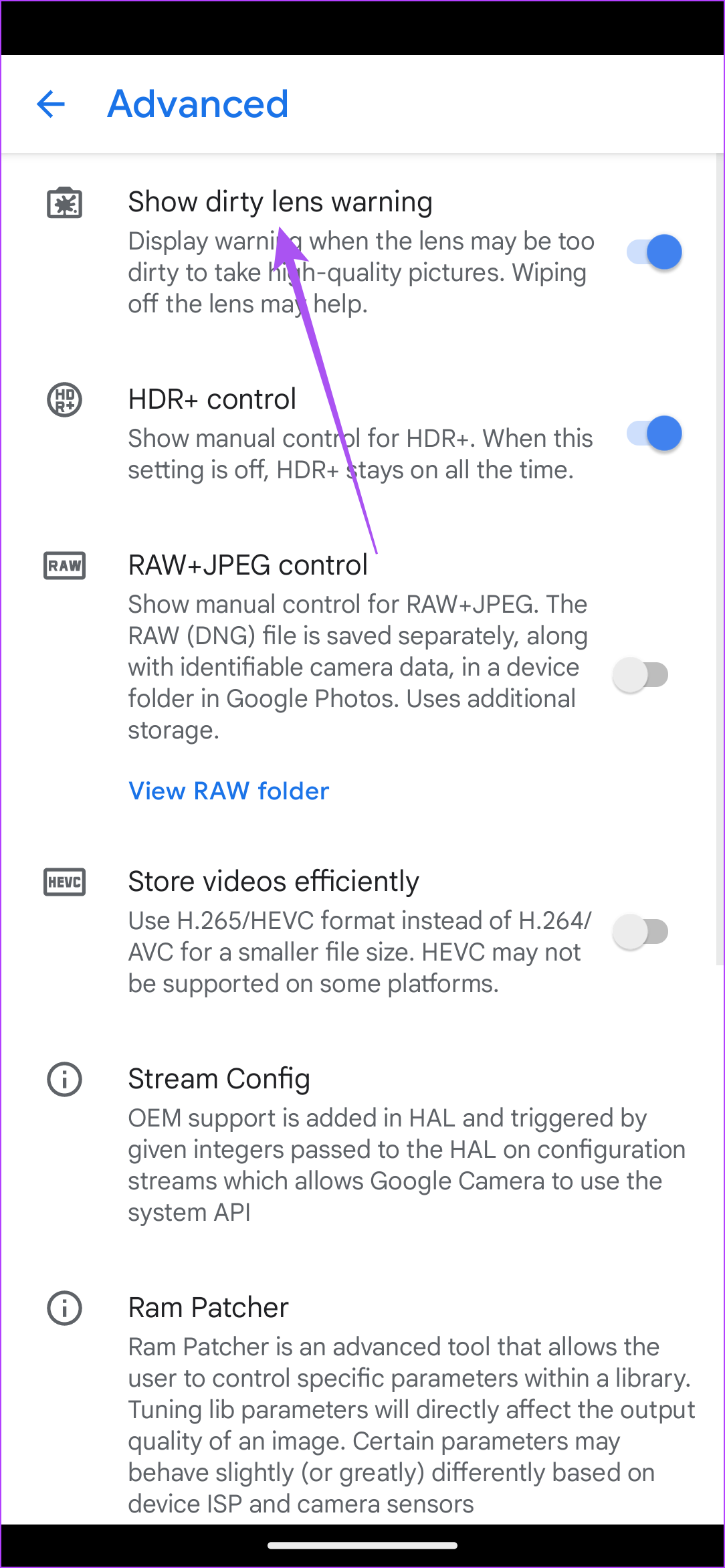
Este recurso solicitará que você limpe a lente da câmera sempre que ela ficar suja e não conseguir ler um código QR. Se esse recurso não estiver disponível no seu telefone Android, a limpeza da lente da câmera funciona.
2. Verifique a iluminação do seu entorno
Você precisa de uma boa fonte de luz para obter imagens excelentes de sua câmera. O mesmo se aplica à leitura suave de códigos QR. Se não houver luz brilhante suficiente para a câmera visualizar o código QR corretamente, a câmera não detectará o código.
3. Verifique se o recurso de sugestões do Google Lens está ativado
Depois de apontar a câmera do seu telefone Android para um código QR, você precisa ativar o Google Lens para escanear o código e revelar o link da página da web relevante. Todo esse processo é feito pelo recurso ‘Sugestões do Google Lens’ no aplicativo Câmera. Se o leitor de código QR não estiver funcionando no seu telefone Android, veja como verificar se o recurso está ativado.
Passo 1: Abra o aplicativo Câmera em seu telefone Android.
Passo 2: Toque no ícone de seta para baixo na parte superior.
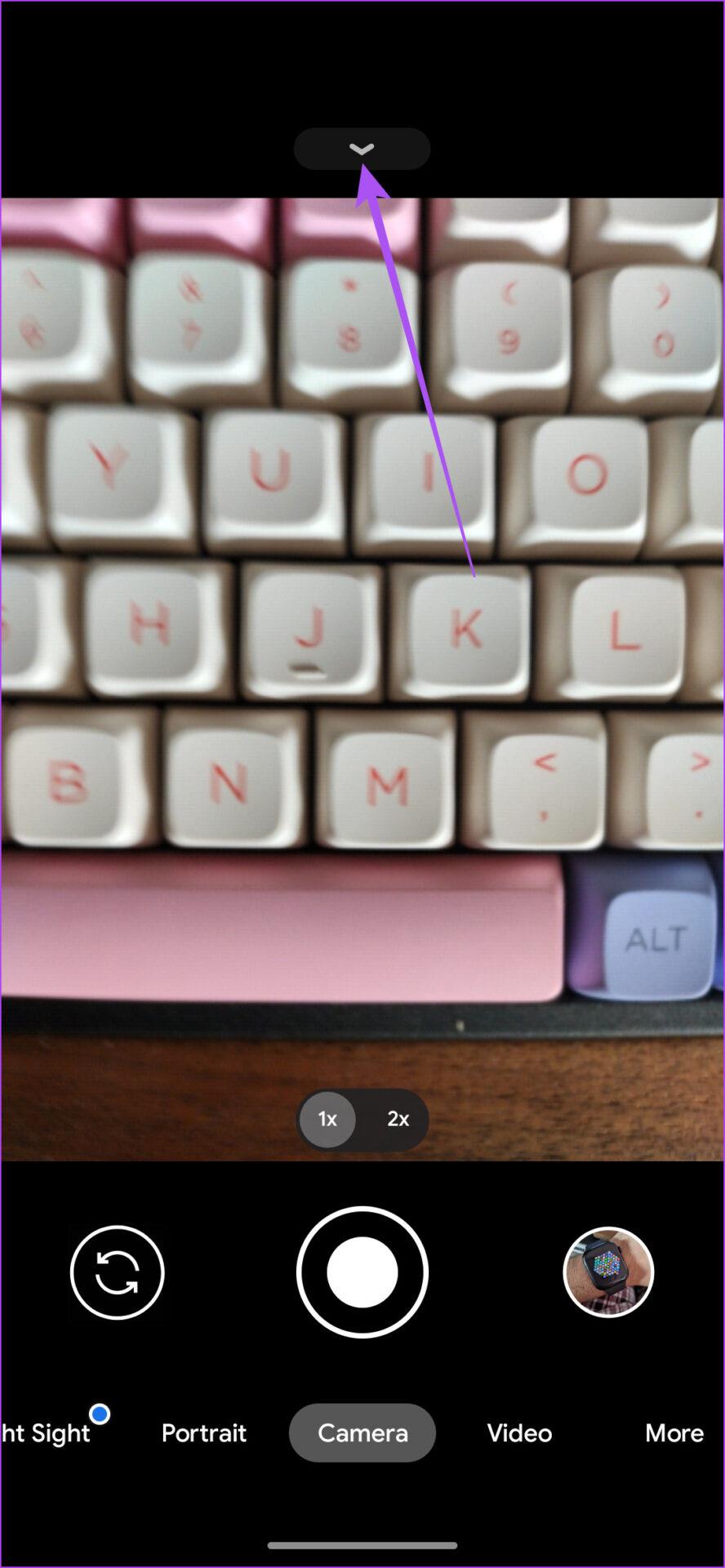
Etapa 3: Toque no ícone Configurações.
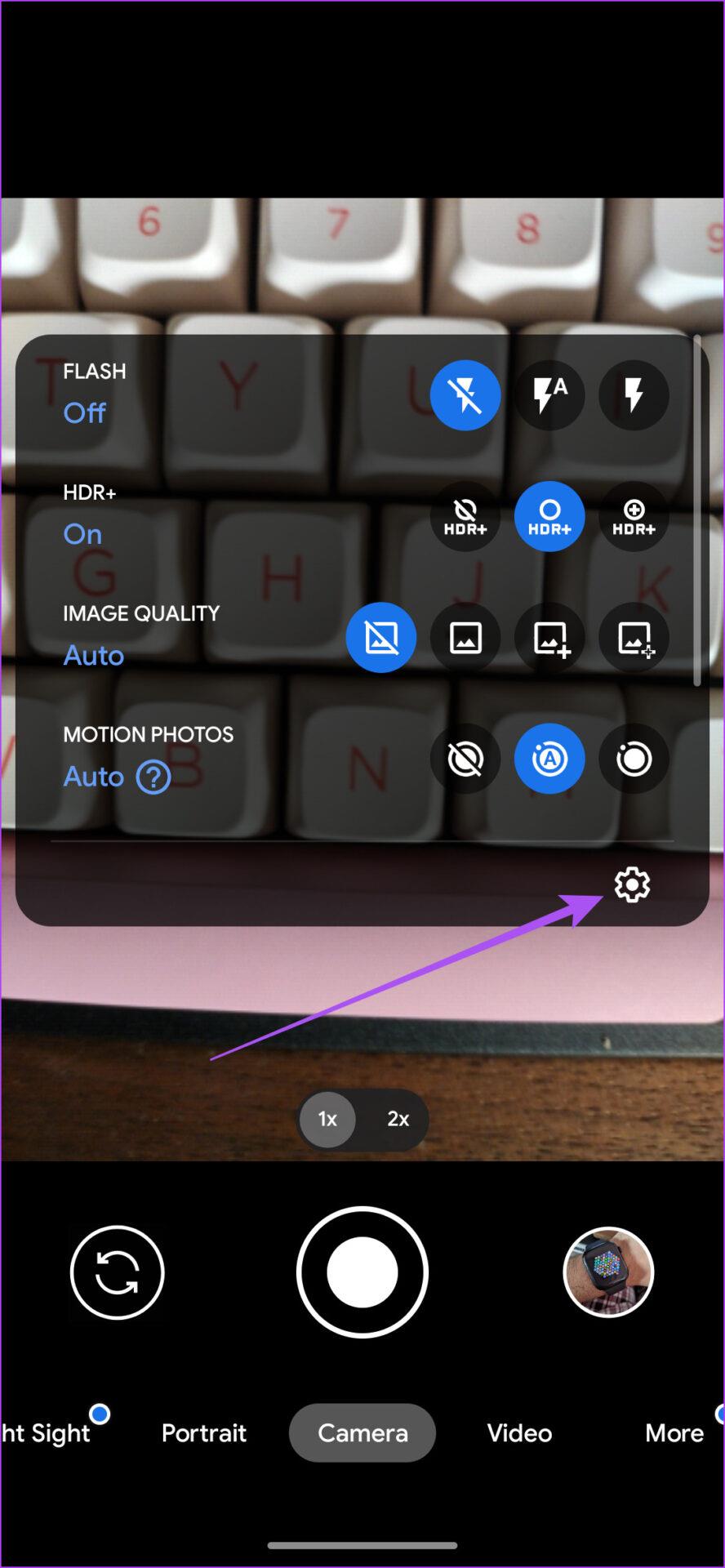
Passo 4: No menu Configurações, verifique se o recurso Sugestões do Google Lens está habilitado ou não.
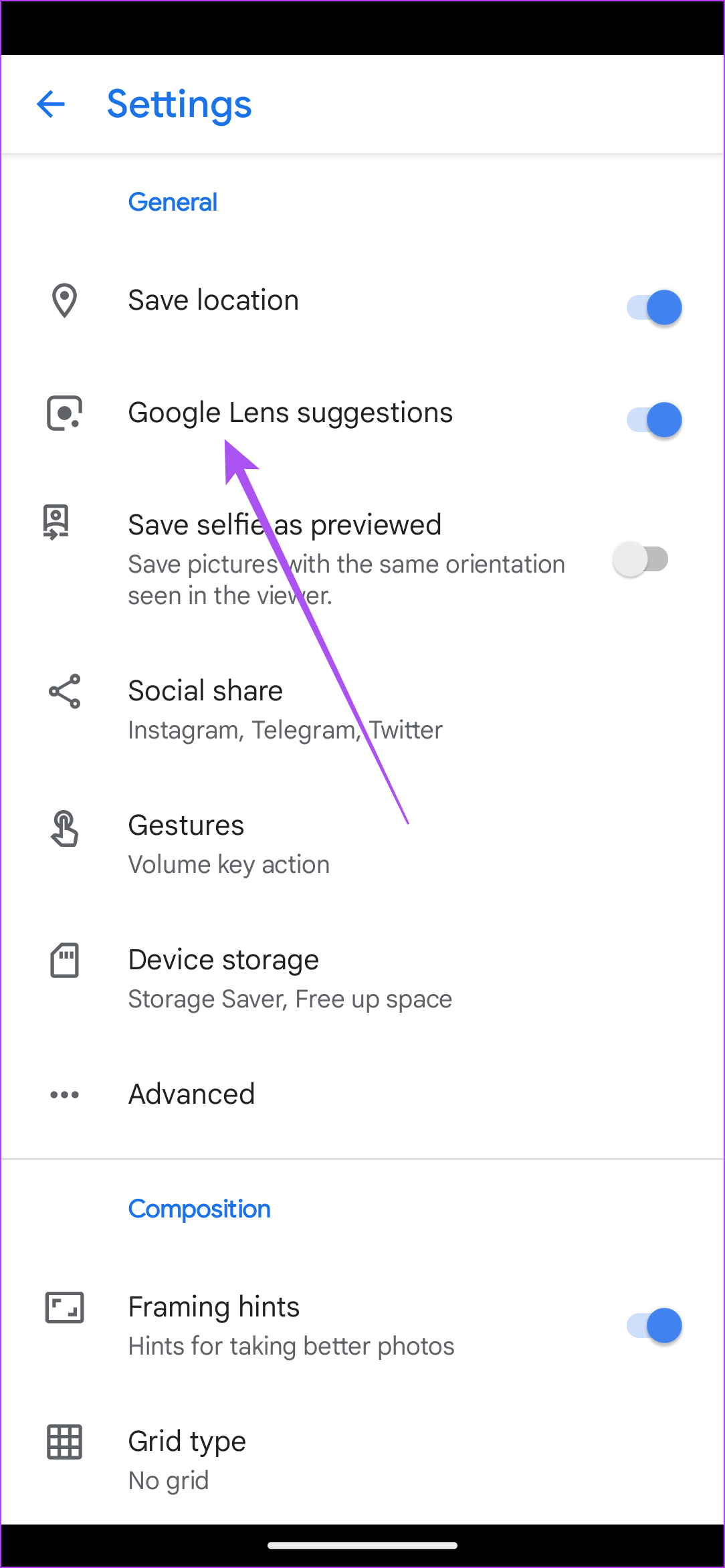
Caso contrário, toque no botão de alternância para ativá-lo.
Passo 5: volte para o aplicativo Câmera e verifique se o problema foi resolvido.
Usamos um Google Pixel para mostrar essas etapas. Mas você pode acessar esse recurso em seu telefone Android acessando o menu Configurações no aplicativo Câmera.
4. Atualize o Google Lens
Depois de ativar o recurso de sugestão do Google Lens, também recomendamos verificar se você está usando a versão mais recente do aplicativo Google Lens ou não.
Passo 1: Abra a Play Store no seu telefone Android.
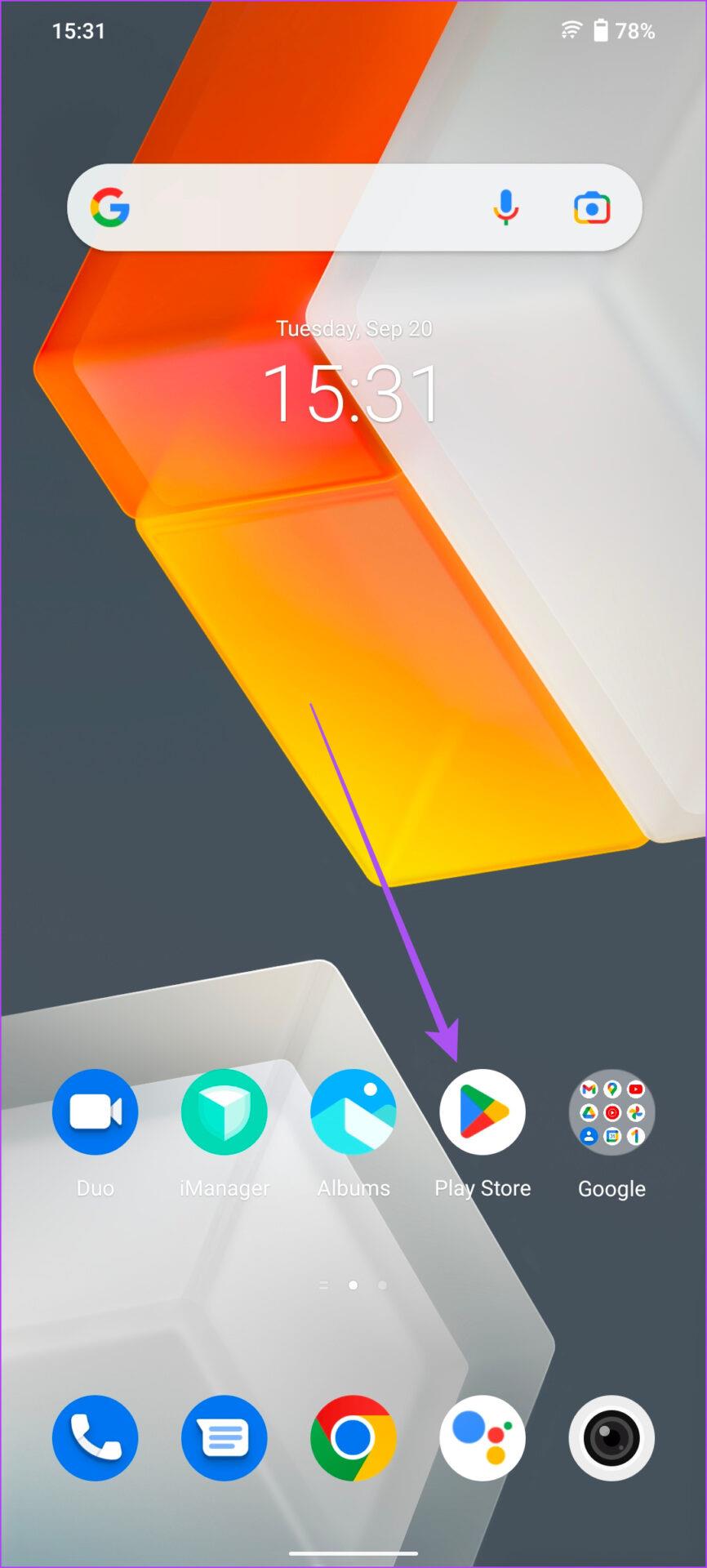
Etapa 2: pesquise Google Lens.
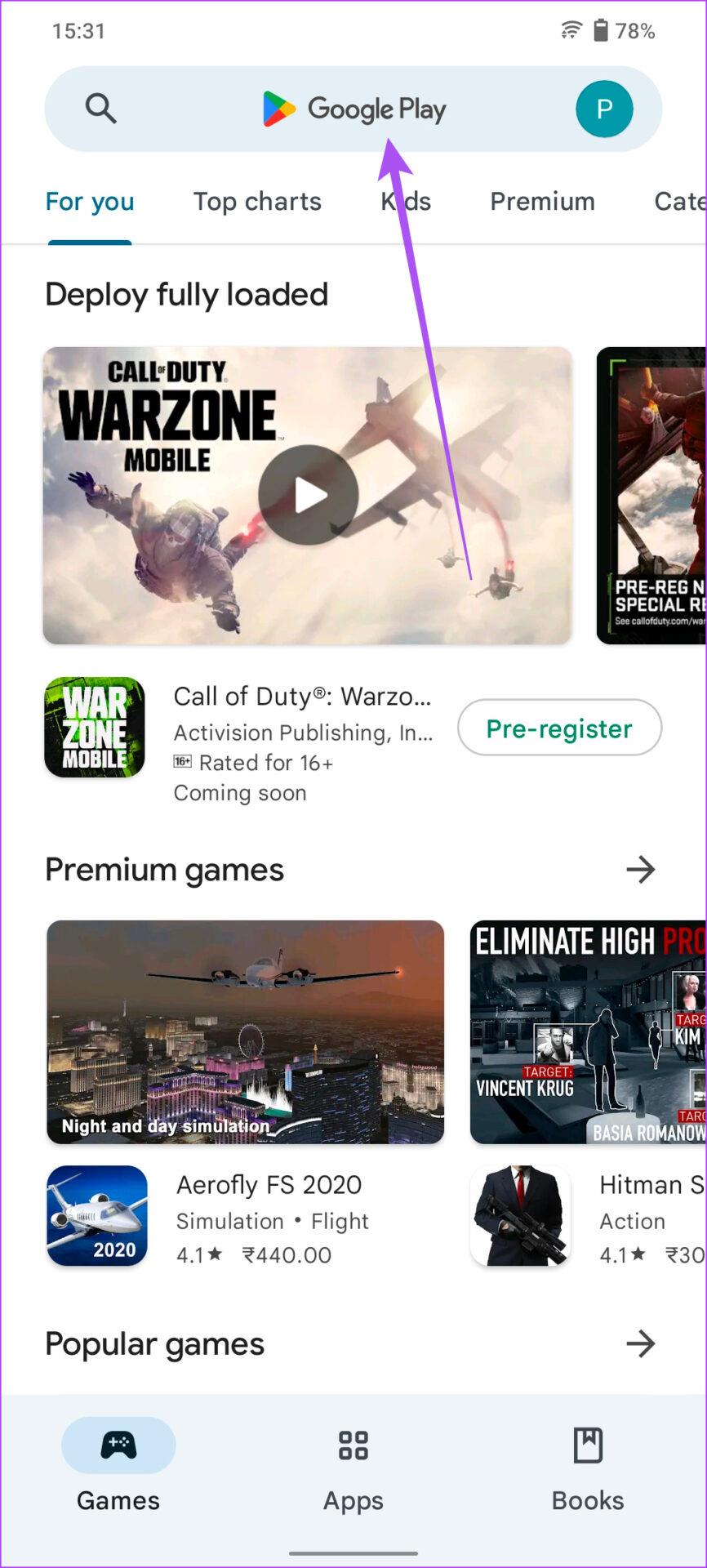
Etapa 3: se uma atualização estiver disponível, baixe-a e instale-a.
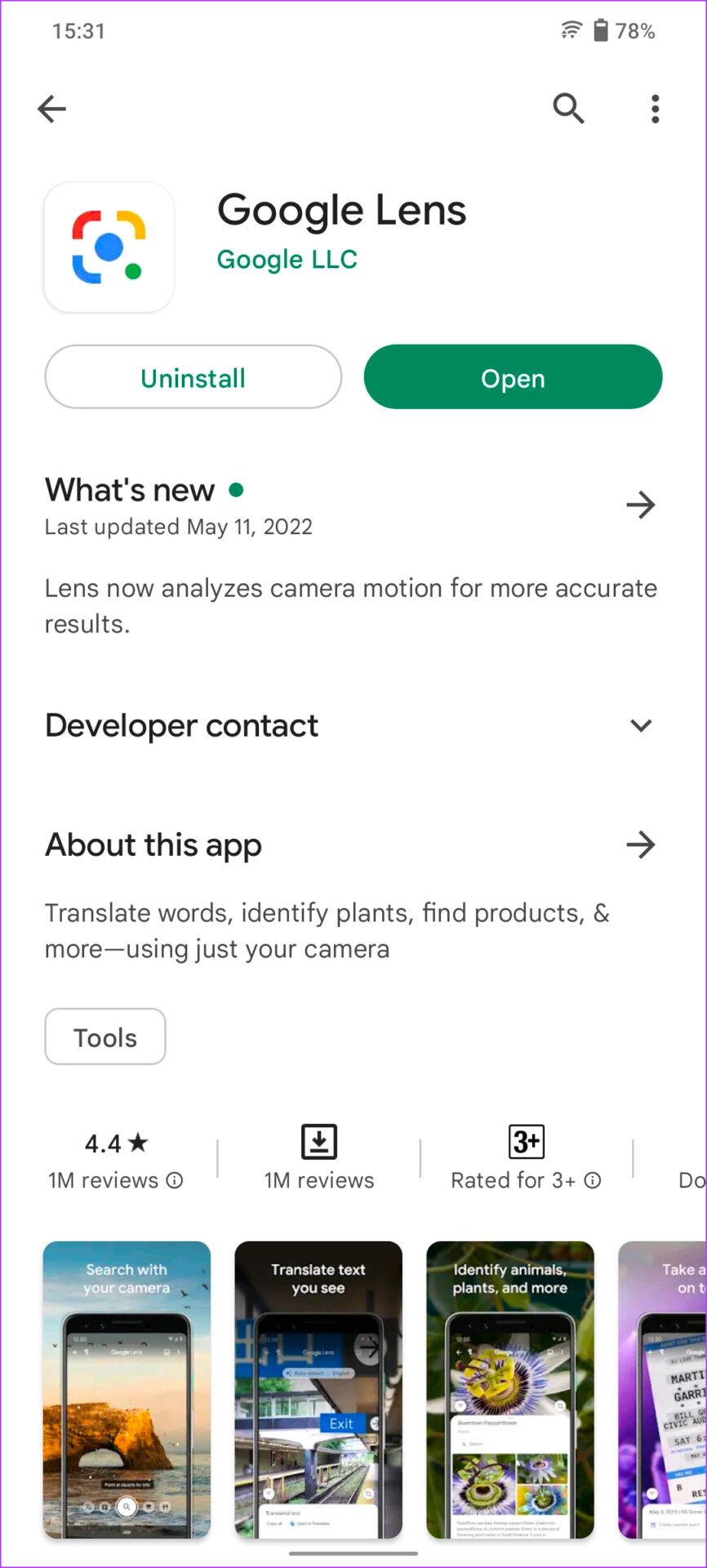
Feche a Play Store e verifique se o leitor de código QR está funcionando.
5. Force o encerramento e reinicie o aplicativo da câmera
Se você ainda não consegue ler os códigos QR em seu telefone Android, recomendamos forçar o encerramento e reiniciar o aplicativo Câmera para começar do zero. Veja como fazer isso.
Etapa 1: mantenha pressionado o ícone do aplicativo Câmera.
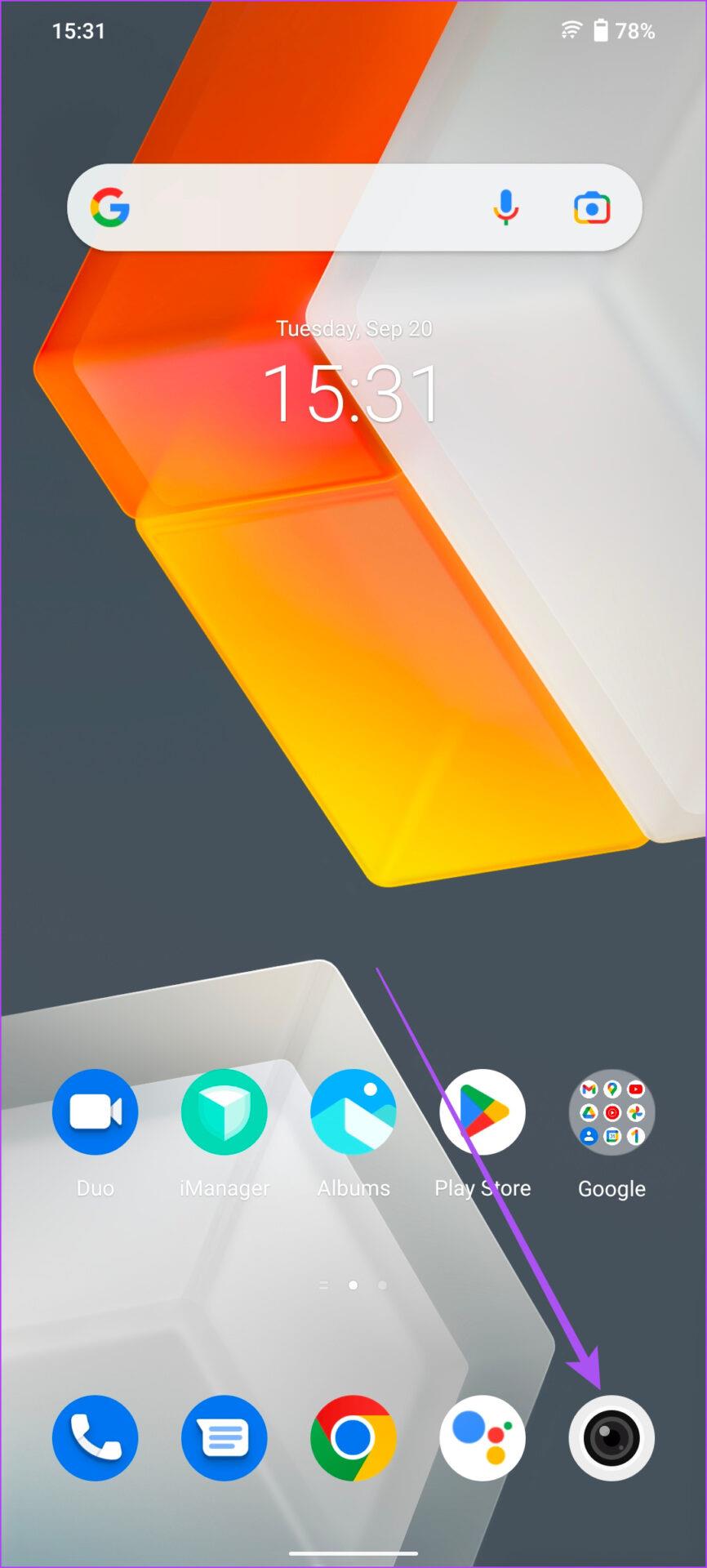
Passo 2: Toque em Informações do aplicativo no menu pop-up.
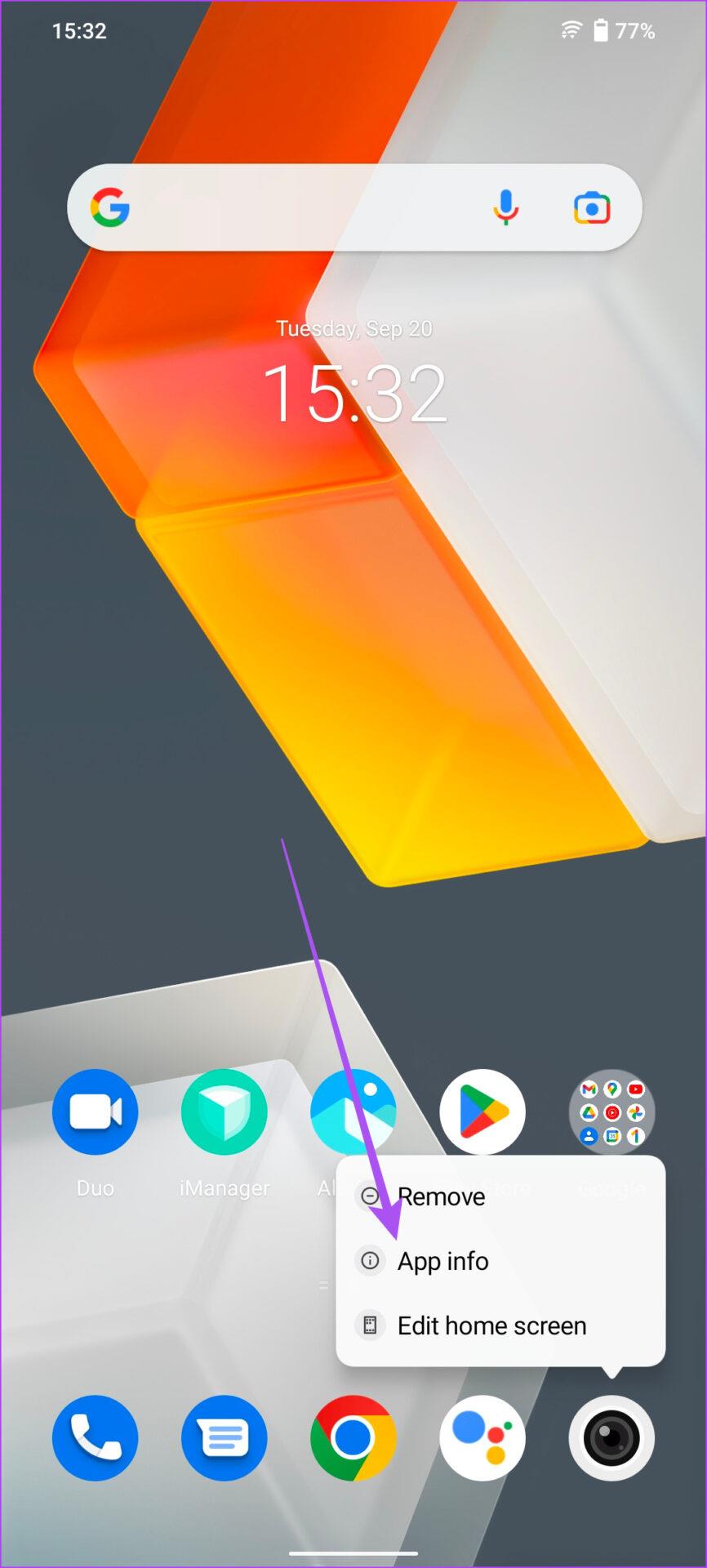
Etapa 3: Na página Informações do aplicativo, toque em Forçar parada no canto superior direito.
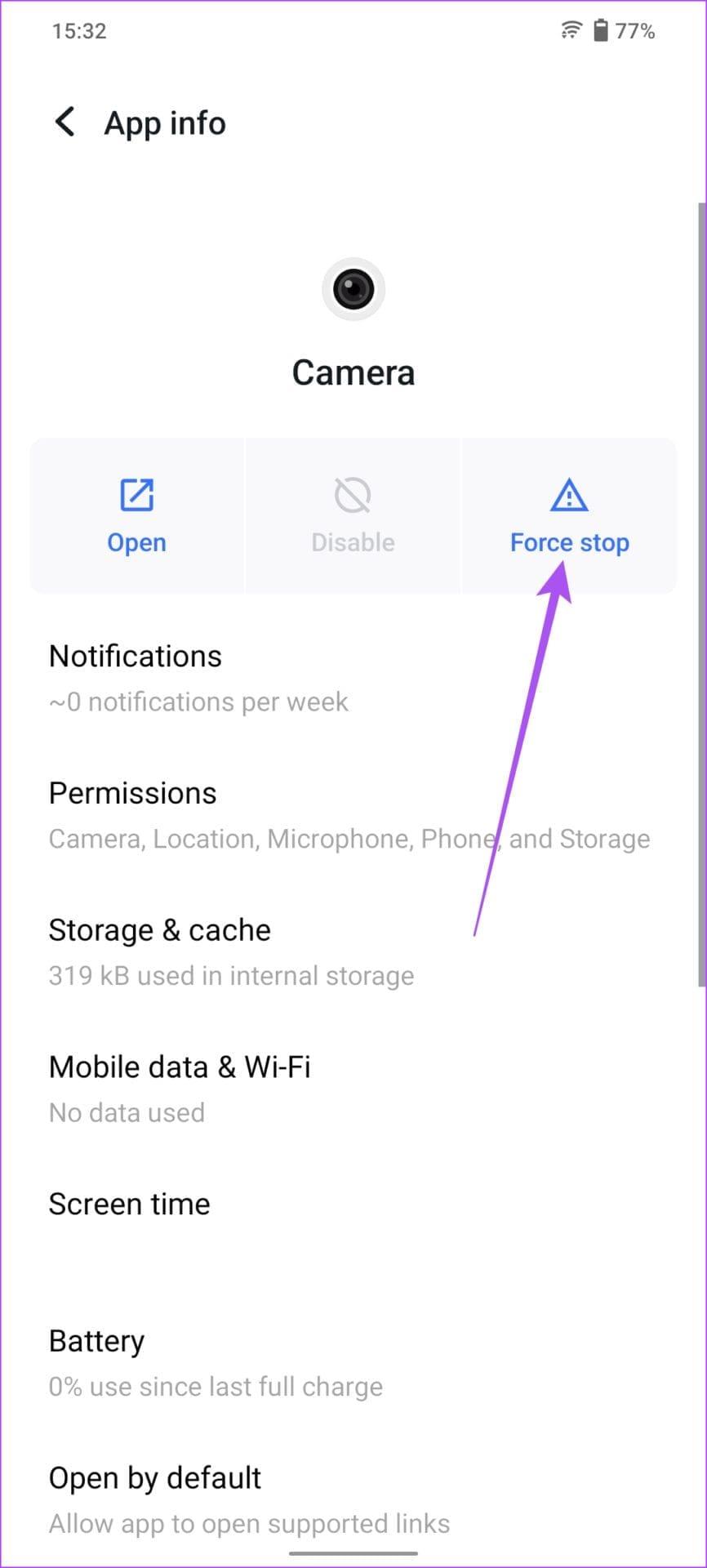
Feche o menu Informações do aplicativo, reabra o aplicativo Câmera e verifique se o leitor de código QR funciona.
6. Atualize a versão do Android
A última solução que recomendamos é verificar se há atualização de versão do Android em seu telefone. Esse problema com o leitor de código QR pode ser devido a um bug ou falha no aplicativo Câmera. Além disso, você deve atualizar a versão Android do seu dispositivo, caso ainda não o faça há algum tempo.
Passo 1: Abra o aplicativo Configurações em seu Android.
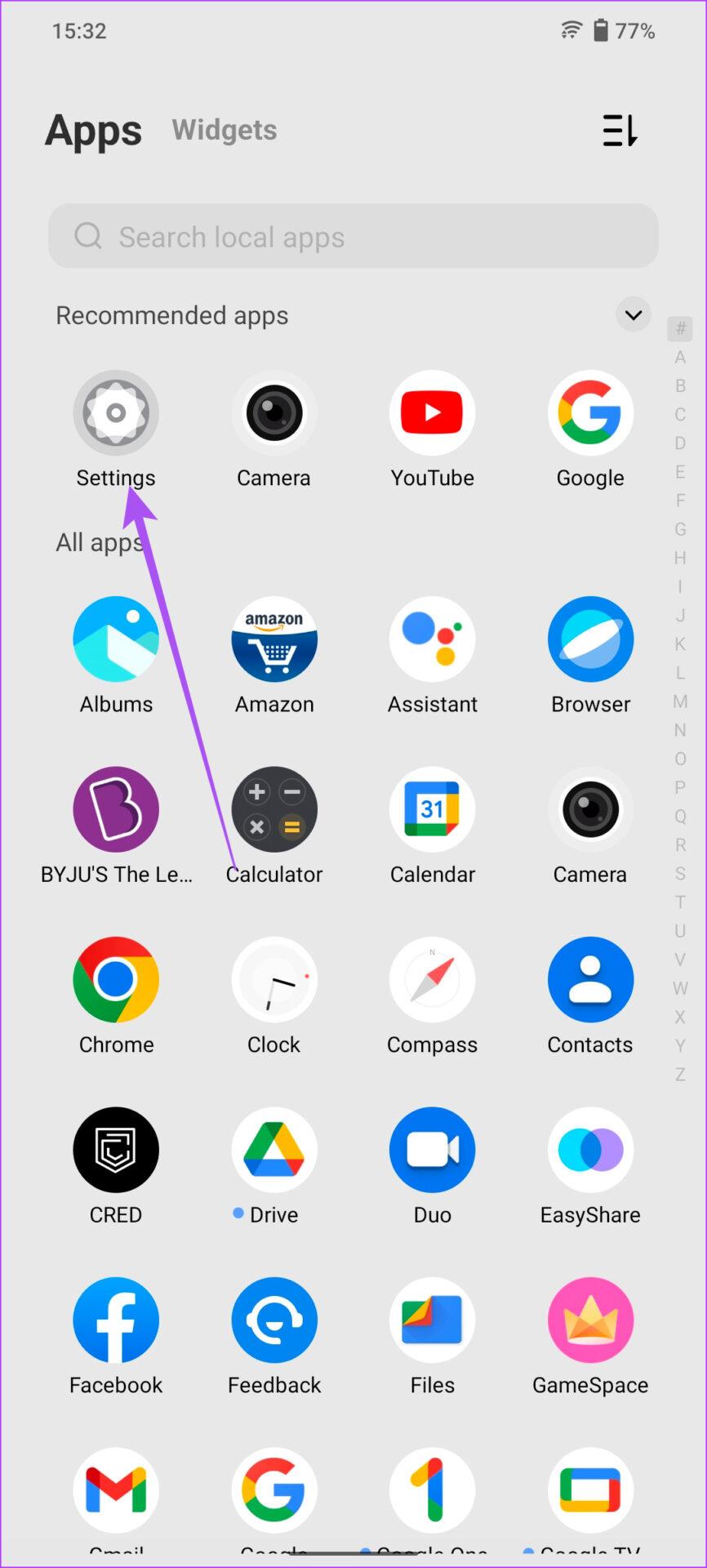
Passo 2: Role para baixo e toque em Atualização do sistema.
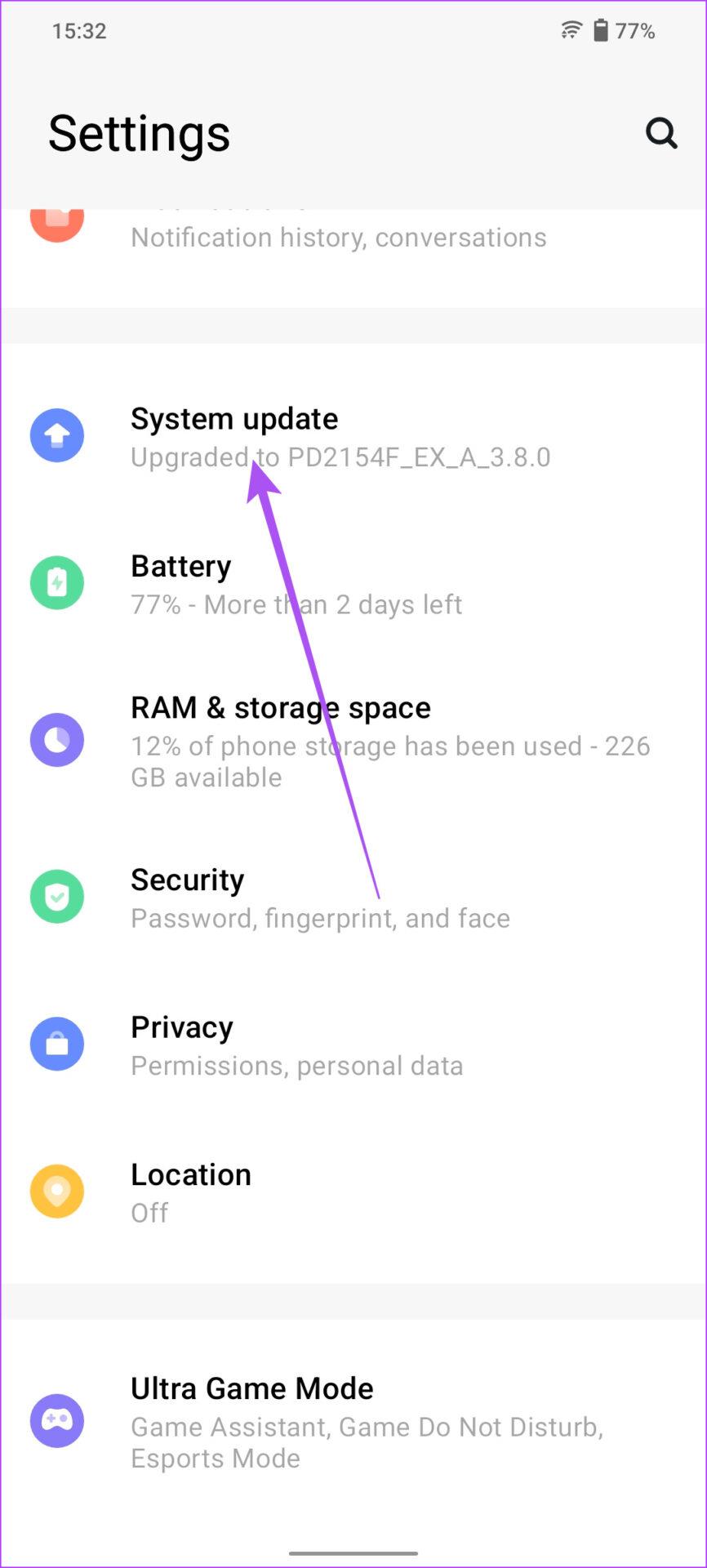
Etapa 3: se uma atualização do Android estiver disponível, baixe e instale-a.
Passo 4: Assim que a instalação for concluída, abra o aplicativo Câmera e verifique se o problema foi resolvido.
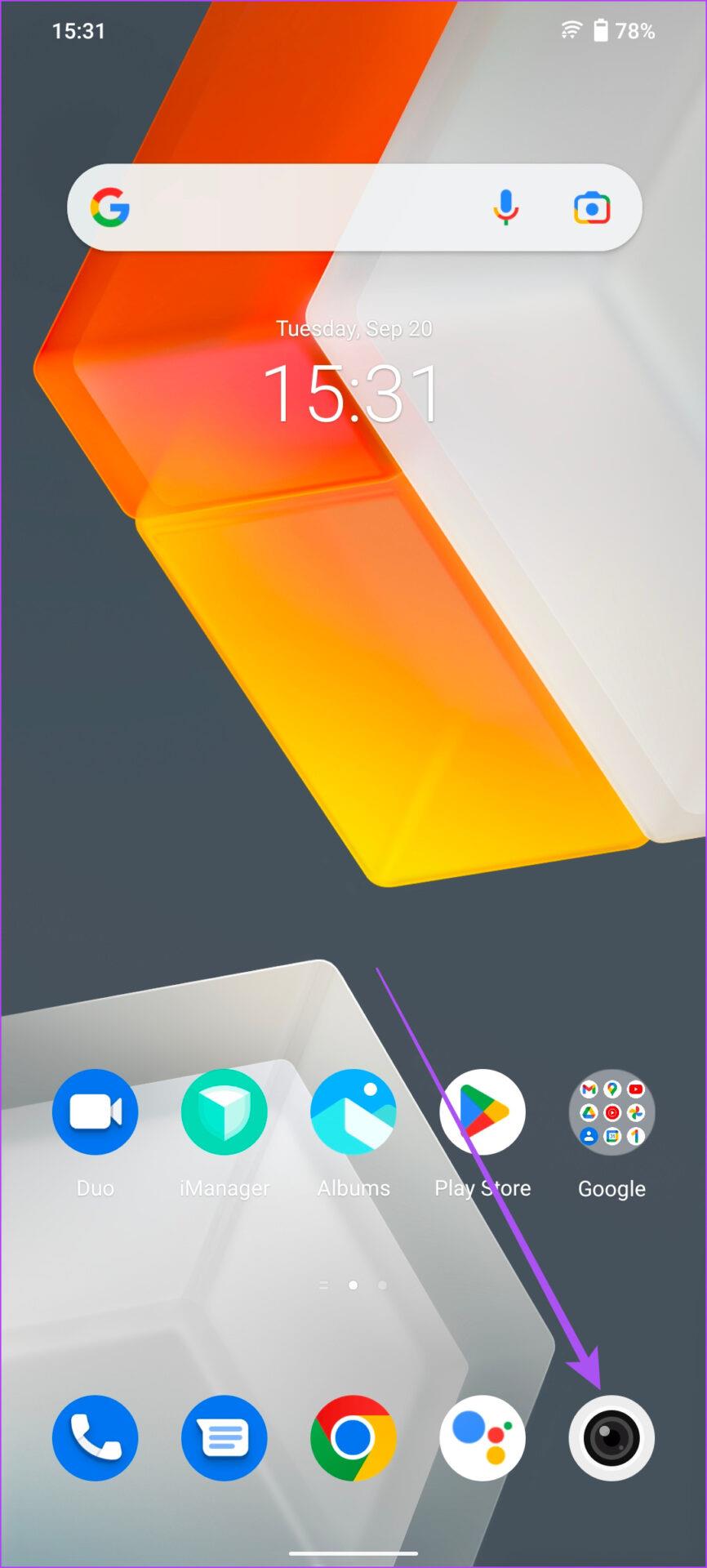
Digitalize códigos QR no Android
Essas soluções ajudarão você a corrigir problemas de leitura de código QR no seu Android. Consulte nossa postagem sobre como escanear códigos QR de imagens sem enviá-los para outro dispositivo e escaneá-los usando seu smartphone. Se o aplicativo da câmera não funcionar normalmente, consulte nosso guia sobre como corrigir o atraso da câmera no Android .
As histórias do Facebook podem ser muito divertidas de fazer. Aqui está como você pode criar uma história em seu dispositivo Android e computador.
Aprenda como desativar vídeos que começam a tocar automaticamente no Google Chrome e Mozilla Firefox com este tutorial.
Resolva o problema onde o Samsung Galaxy Tab A está preso em uma tela preta e não liga.
Leia agora para aprender como excluir músicas e vídeos de dispositivos Amazon Fire e Fire HD para liberar espaço, desordem ou aumentar o desempenho.
Deseja adicionar ou remover contas de email no seu tablet Fire? Nosso guia abrangente irá guiá-lo pelo processo passo a passo, tornando rápido e fácil gerenciar suas contas de email em seu dispositivo favorito. Não perca este tutorial obrigatório!
Um tutorial mostrando duas soluções sobre como impedir permanentemente aplicativos de iniciar na inicialização do seu dispositivo Android.
Este tutorial mostra como reencaminhar uma mensagem de texto de um dispositivo Android usando o aplicativo Google Messaging.
Como habilitar ou desabilitar os recursos de verificação ortográfica no sistema operacional Android.
Está se perguntando se pode usar aquele carregador de outro dispositivo com seu telefone ou tablet? Esta postagem informativa traz algumas respostas para você.
Quando a Samsung apresentou sua nova linha de tablets topo de linha, havia muito o que comemorar. Os Galaxy Tab S9 e S9+ trazem atualizações esperadas, e a Samsung também introduziu o Galaxy Tab S9 Ultra. Todos esses dispositivos oferecem algo diferente, incluindo tamanhos de bateria variados. Certifique-se de ter os melhores carregadores para o Galaxy Tab S9.







